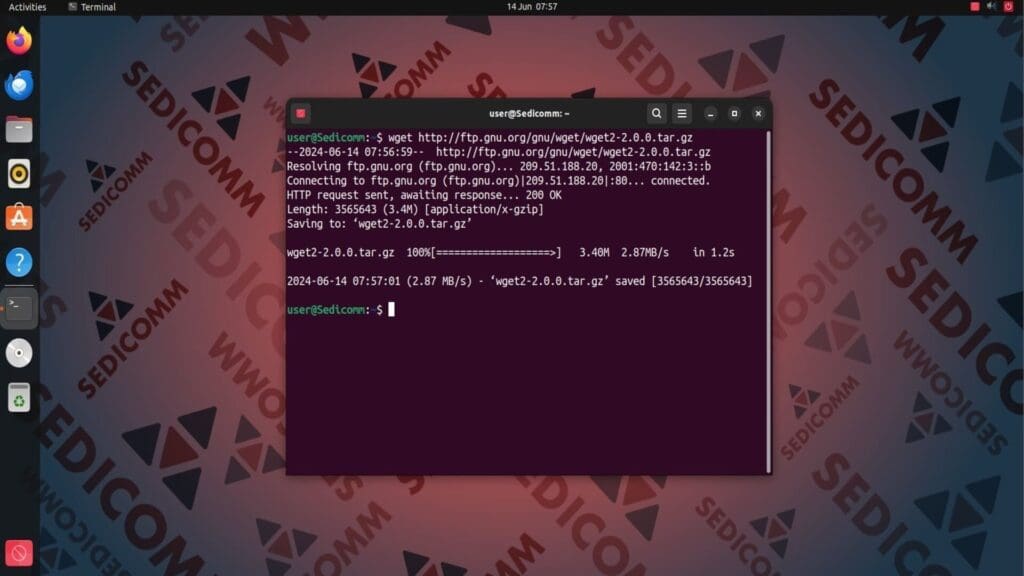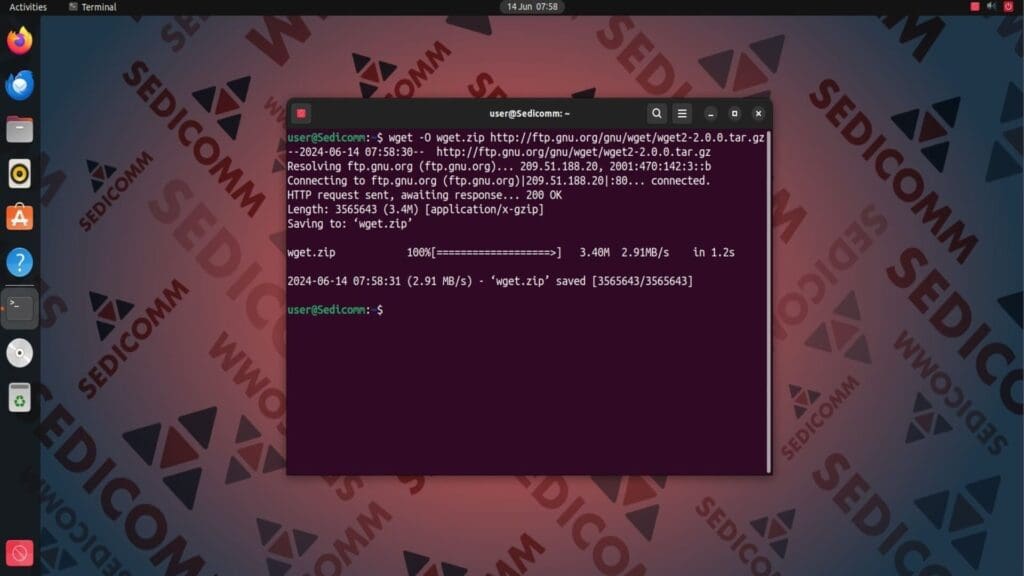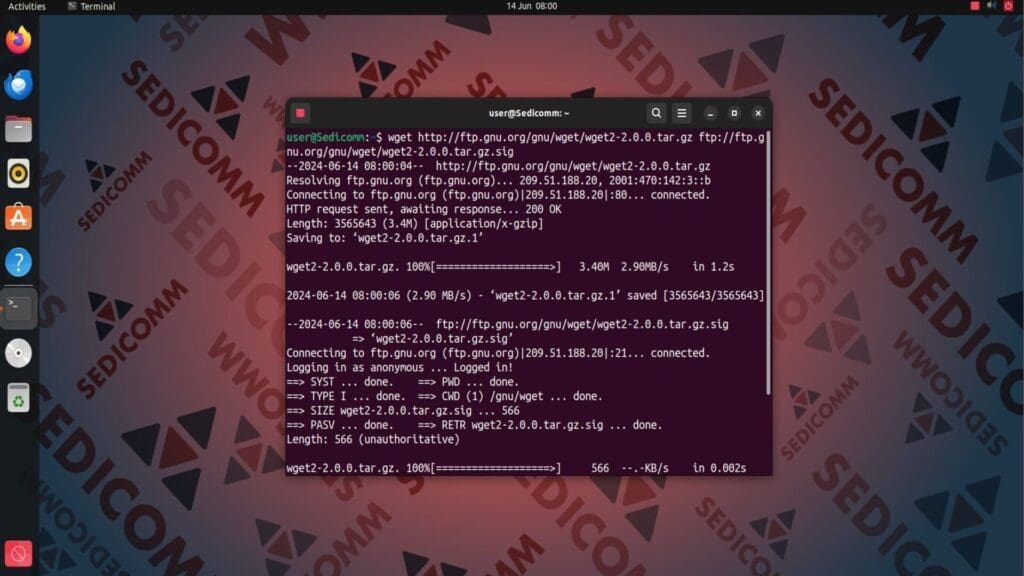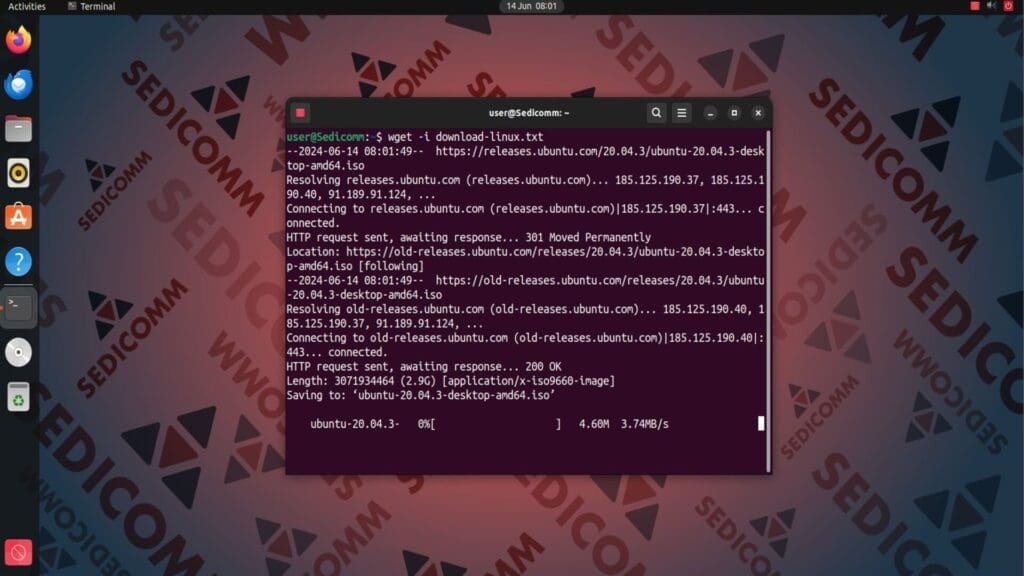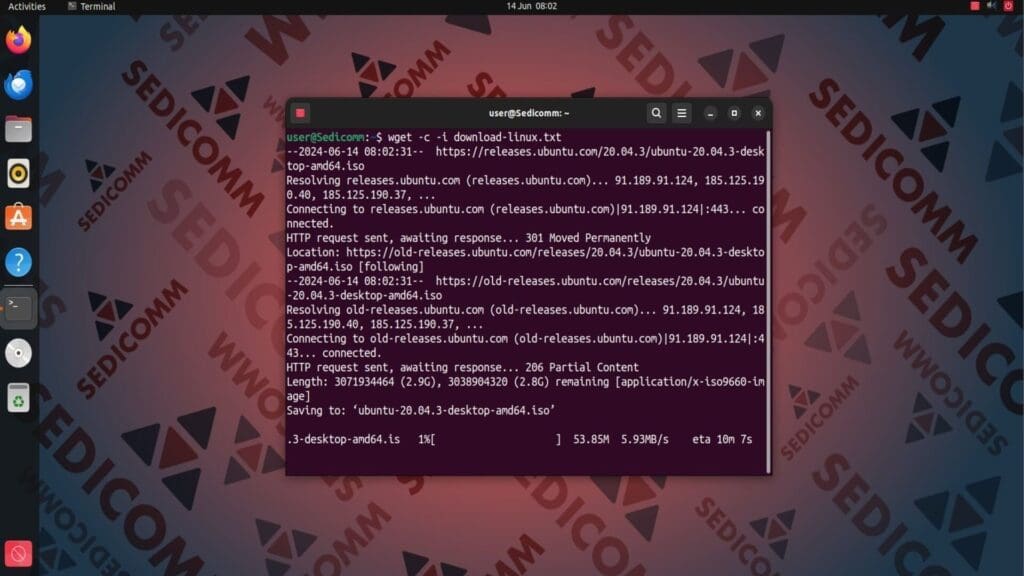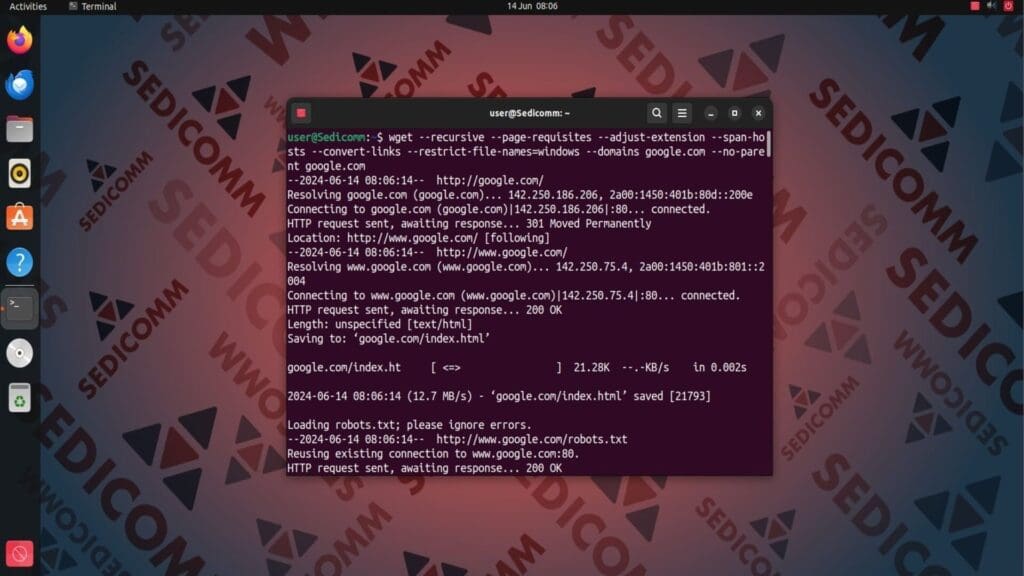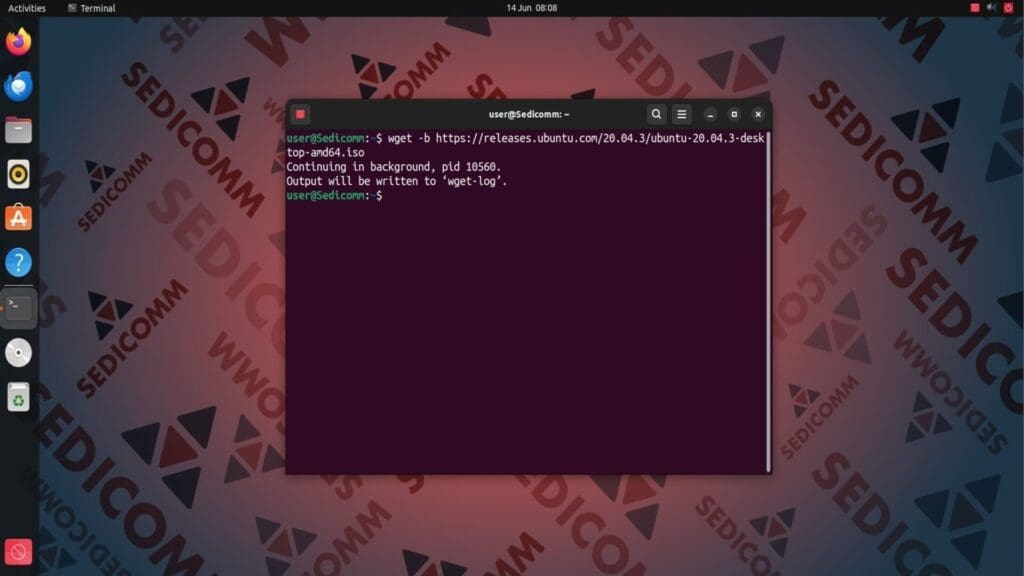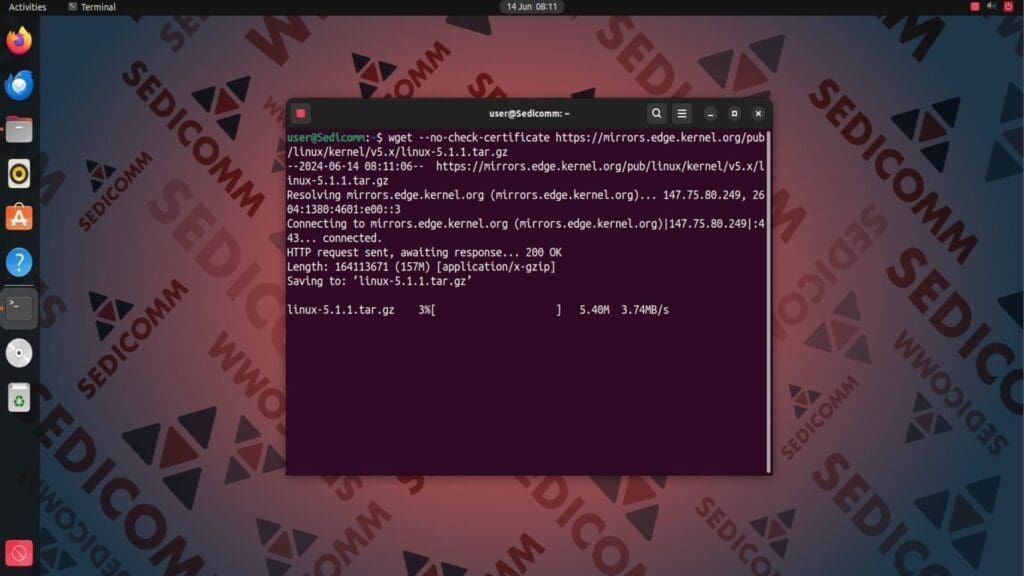Утилита wget — это инструмент командной строки Linux, предназначенный для загрузки файлов из Интернета. Она поддерживает сетевые протоколы HTTP, HTTPS и FTP для скачивания файлов. Кроме этого, инструмент wget также предоставляет много опций для настройки параметров загрузки.
В этой статье мы покажем Вам 10 примеров использования wget в ОС Linux.
Содержание:
- Загрузка файла с помощью wget
- Переименование файла при скачивании
- Скачивание нескольких файлов одновременно
- Передача URL-адресов из файла в качестве аргументов wget
- Возобновление незавершенной загрузки
- Загрузка копии веб-сайта в локальную ОС
- Скачивание файла в фоновом режиме
- Ограничение скорости загрузки с помощью wget
- Загрузка защищенных паролем файлов через FTP и HTTP
- Игнорирование проверки SSL-сертификата при скачивании с помощью wget
- Выводы
Загрузка файла с помощью wget
Чтобы скачать файл из Интернета в операционной системе Linux, передайте в качестве аргумента команды wget ссылку на нужный файл. Например:
Файл будет загружен в текущую рабочую директорию с тем же названием, под которым он хранится на сервере.
Переименование файла при скачивании
Команда wget имеет специальную опцию -O (или --output-document), которая позволяет задать название для файла при его скачивании. Для примера загрузим из Интернета архив wget-1.5.3.tar.gz, но укажем для него название wget.zip:
Читайте также: Как переименовать файл при загрузке с помощью wget в Linux.
Скачивание нескольких файлов одновременно
Утилита wget позволяет загружать много файлов одновременно. Для этого достаточно указать несколько ссылок через пробелы в качестве аргументов команды. К примеру:
Передача URL-адресов из файла в качестве аргументов wget
Если Вы хотите скачать большое количество файлов одновременно, необязательно указывать все ссылки в качестве аргументов wget. Вместо этого запишите нужные URL-адреса в текстовый файл, каждый с новой строки. Затем используйте команду wget с опцией -i и путем к файлу со ссылками. Например:
Возобновление незавершенной загрузки
В результате какого-либо системного сбоя загрузка файлов может прерваться. Чтобы возобновить скачивание, добавьте в прерванную команду опцию -c:
Читайте также: HTTPie — современный HTTP-клиент, похожий на команды Curl и Wget.
Загрузка копии веб-сайта в локальную ОС
Команда wget предоставляет функционал скачивания зеркала сайта на ПК. То есть, у Вас есть возможность создать в ОС локальную копию какого-либо Интернет-ресурса. Для загрузки зеркала веб-сайта выполните следующую команду:
Давайте разберем использованные опции:
--recursive— указывает начать рекурсивную загрузку файлов сайта;--page-requisites— обеспечивает загрузку всех необходимых файлов для отображения HTML-страницы;--adjust-extension— настраивает расширения загружаемых файлов в соответствии с типом их содержимого;--span-hosts— позволяетwgetпереходить по ссылкам на другие хосты;--convert-links— преобразует ссылки в загружаемых файлах, чтобы сделать их пригодными для просмотра в автономном режиме;--restrict-file-names=windows— дополнительно изменяет названия файлов таким образом, чтобы они были совместимы и с ОС Windows;--domains <web-site>— ограничивает загрузку сайта указанным доменом;--no-parent— гарантирует, что загрузка происходит в пределах указанного каталога.
Скачивание файла в фоновом режиме
По умолчанию утилита wget блокирует возможность использования командной строки Linux до тех пор, пока загрузка файла не завершится. Однако Вы можете запустить процесс скачивания в фоновом режиме, что позволит Вам продолжать работать в терминале. Для этого примените wget с опцией -b:
Результат выполнения команды сохранится в файле wget-log.
Ограничение скорости загрузки с помощью wget
Опция --limit-rate позволяет задать лимит на максимальную скорость скачивания файла. Для примера установим ограничение в 100 килобайт в секунду:
Загрузка защищенных паролем файлов через FTP и HTTP
Допустим, файл защищен паролем на FTP-сервере. Чтобы его скачать, выполните в терминале:
Где:
--ftp-user=<username>— опция, в качестве значения которой следует указать имя пользователя, имеющего доступ к серверу FTP;--ftp-password=<password>— опция, в качестве значения которой следует указать пароль соответствующего пользователя.
Для скачивания защищенного файла с HTTP-сервера используйте следующую команду:
Читайте также: 15 советов по использованию команды curl в Linux.
Игнорирование проверки SSL-сертификата при скачивании с помощью wget
Опция --no-check-certificate указывает команде wget отключить проверку сертификата SSL / TLS. Это полезно в случае, если сертификат сервера не является доверенным или возникают проблемы с его проверкой. Однако, использование --no-check-certificate увеличивает риски для безопасности ОС, поскольку подлинность сервера не проверяется. Например:
Важно: если Вы решили применить опцию --no-check-certificate, обязательно убедитесь, что сервер, с которого Вы будете загружать файлы, надежный.
Выводы
Утилита wget позволяет с легкостью загружать файлы из Интернета. С помощью опций этой команды Вы можете также задавать различные параметры скачивания файлов.
Спасибо за время, уделенное прочтению статьи!
Если возникли вопросы — задавайте их в комментариях.
Подписывайтесь на обновления нашего блога и оставайтесь в курсе новостей мира инфокоммуникаций!
Чтобы знать больше и выделяться знаниями среди толпы IT-шников, записывайтесь на курсы Cisco, курсы по кибербезопасности, полный курс по кибербезопасности, курсы DevNet / DevOps (программируемые системы) от Академии Cisco, курсы Linux от Linux Professional Institute на платформе SEDICOMM University (Университет СЭДИКОММ).
Курсы Cisco, Linux, кибербезопасность, DevOps / DevNet, Python с трудоустройством!
- Поможем стать экспертом по сетевой инженерии, кибербезопасности, программируемым сетям и системам и получить международные сертификаты Cisco, Linux LPI, Python Institute.
- Предлагаем проверенную программу с лучшими учебниками от экспертов из Cisco Networking Academy, Linux Professional Institute и Python Institute, помощь сертифицированных инструкторов и личного куратора.
- Поможем с трудоустройством и стартом карьеры в сфере IT — 100% наших выпускников трудоустраиваются.
- Проведем вечерние онлайн-лекции на нашей платформе.
- Согласуем с вами удобное время для практик.
- Если хотите индивидуальный график — обсудим и реализуем.
- Личный куратор будет на связи, чтобы ответить на вопросы, проконсультировать и мотивировать придерживаться сроков сдачи экзаменов.
- Всем, кто боится потерять мотивацию и не закончить обучение, предложим общение с профессиональным коучем.
- отредактировать или создать с нуля резюме;
- подготовиться к техническим интервью;
- подготовиться к конкурсу на понравившуюся вакансию;
- устроиться на работу в Cisco по специальной программе. Наши студенты, которые уже работают там: жмите на #НашиВCisco Вконтакте, #НашиВCisco Facebook.